win11打开软件时的提示怎么关闭 Windows11取消软件打开时的确认窗口
更新时间:2024-09-29 10:04:22作者:yang
在使用Windows 11时,有时候我们打开软件时会弹出确认窗口,询问是否确定要打开该软件,对于一些常用的软件,这种确认窗口可能会显得有些烦人。我们如何取消软件打开时的确认窗口呢?下面就来介绍一下简单的操作方法。
具体方法:
1.桌面右击此电脑选择属性。
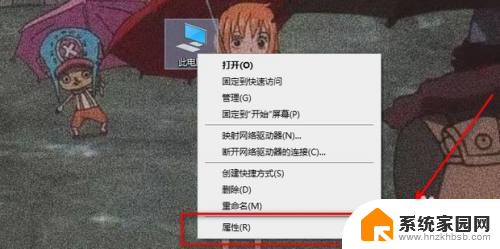
2.点击左下角安全和维护。
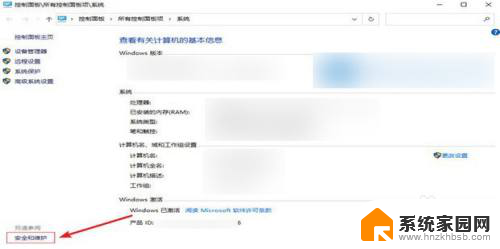
3.选择更改用户账户控制设置。
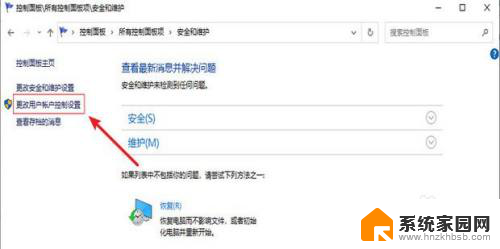
4.将通知改为从不通知后点击确定即可。
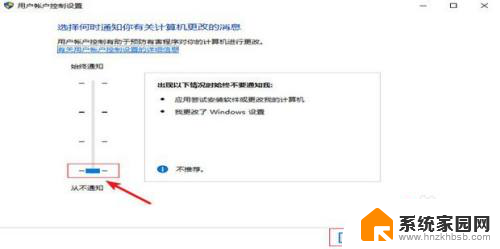
以上就是关闭win11打开软件时的提示的全部内容,如果还有不清楚的用户,可以参考一下小编的步骤进行操作,希望能够对大家有所帮助。
win11打开软件时的提示怎么关闭 Windows11取消软件打开时的确认窗口相关教程
- win11运行软件时弹出窗口 Windows11如何关闭软件打开提示窗口
- 怎么关闭win11每次打开软件跳出来的提示 取消Windows11打开软件提示窗口的方法
- win11打开软件时的弹窗怎么关闭 如何在Windows11中关闭程序打开时的提示窗口
- win11关闭提示 取消Windows 11中软件打开提示窗口的方法
- win11怎么关闭每次打开软件的提醒 Windows11如何关闭软件打开提示窗口
- win11启动软件时,有黑色窗口 Windows11打开窗口黑暗模式的方法
- win11软件打开窗口很小 Win11如何设置默认打开软件界面最大化
- win11开软件弹窗 Win11打开软件就弹窗怎么解决
- win11窗口自动弹 Win11打开软件弹窗如何处理
- win11系统打开程序弹窗 Win11打开软件就有弹窗怎么办
- win11自带桌面背景图片在哪里 个性化电脑壁纸设计灵感
- 虚拟触摸板win11 Windows11虚拟触摸板打开方法
- win11系统默认声音 Win11如何设置默认音量大小
- win11怎么调开机启动项 Win11开机启动项配置
- win11如何关闭设置桌面 Windows11设置主页如何关闭
- win11无法取消pin密码 win11怎么取消登录pin密码
win11系统教程推荐
- 1 win11屏保密码怎样设置 Win11屏保密码设置步骤
- 2 win11磁盘格式化失败 硬盘无法格式化怎么修复
- 3 win11多了个账户 Win11开机显示两个用户怎么办
- 4 电脑有时不休眠win11 win11设置不休眠怎么操作
- 5 win11内建桌面便签 超级便签文本添加
- 6 win11红警黑屏只能看见鼠标 win11玩红色警戒黑屏故障解决步骤
- 7 win11怎么运行安卓应用 Win11安卓应用运行教程
- 8 win11更新打印机驱动程序 Win11打印机驱动更新步骤
- 9 win11l图片打不开 Win11 24H2升级后无法打开图片怎么办
- 10 win11共享完 其他电脑无法访问 Win11 24H2共享文档NAS无法进入解决方法